Introdução
Para poder te auxiliar ainda mais, temos esse conteúdo disponível no EaD Globaltec. Caso já tenha o acesso à plataforma, basta clicar no link a seguir para ter acesso ao vídeo: PLANILHA ORÇAMENTÁRIA.
É comum ter na empresa orçamentos parecidos, obras com praticamente o mesmo perfil. Então, o UAU através do recurso de duplicação de orçamento, pode-se acelerar a elaboração de novos orçamentos.
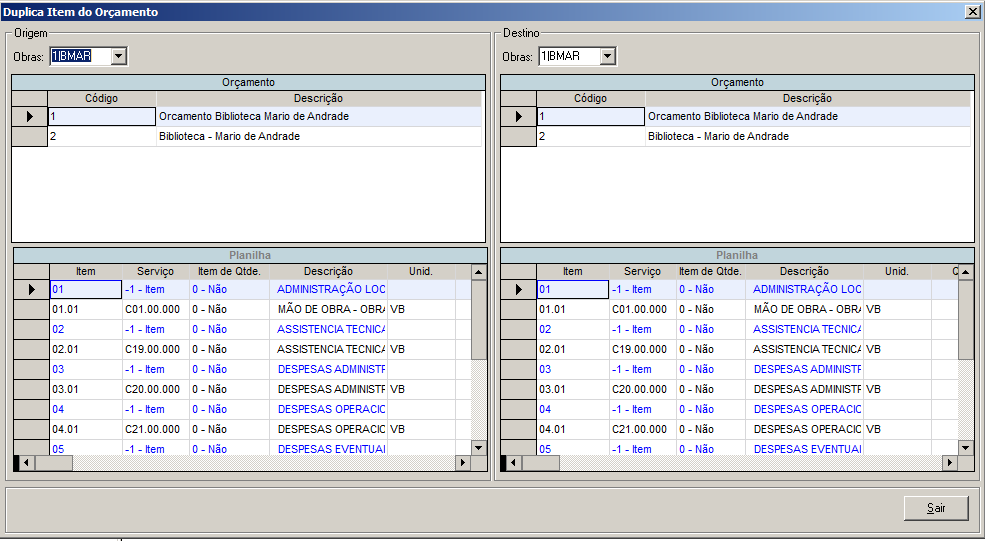
Para acessar a tela de Duplicar Item do Orçamento:
1 Execute o Modulo Orçamento;
2 Clique no Menu Orçamento;
3 Escolha o Submenu Planilha Orçamentária;
4 Clique no Botão Duplicar.
Para duplicar
1.Selecione em Origem, a obra e o orçamento desejado
2.Selecione em Destino, a obra e o orçamento que conterá os dados, se já estiver criado
Duplicando um orçamento Inteiro
Faça um Drag-Drop do orçamento de origem para a área indicando Orçamento, ou dê um duplo clique no orçamento que deseja duplicar
Duplicar parte de um orçamento
Faça um Drag-Drop do Item ou Serviço da planilha de origem para planilha em Destino, caso queira incluir em um determinado item do orçamento destino, selecione-o
3.O sistema irá pedir para confirmar a operação e abrirá a tela de duplicar orçamento

4.Preencham os campos que estiverem habilitados:
- Nome do novo orçamento: Nome do novo orçamento;
- Cliente / Órgão: Cliente ou órgão do novo orçamento;
- Atualizar quantidade conforme orçamento de origem: Atualizar a quantidade dos serviços do novo orçamento conforme os serviços do orçamento de origem;
- Deseja levar os comentários dos itens de orçamento: Considerar os comentários do orçamento de origem na duplicação;
- Atualizar as datas conforme o orçamento de origem: Considerar o período dos serviços do orçamento de origem na duplicação;
- Levar distribuição de quantidade no tempo (cronograma): Considerar a distribuição de cronograma do orçamento de origem na duplicação;
- Atualizar o novo item conforme dados do orçamento;
- Atualizar o orçamento conforme dados do novo item;
- Duplica o item e seus sub-itens: Considera o item e sub-itens do orçamento de origem na duplicação;
- Duplica apenas os sub-itens: Considera os sub-itens do orçamento de origem na duplicação;
- Inserir preço unitário conforme origem;
- Inserir preço unitário conforme destino;
5.Clique em OK.
OBS: O sistema permite selecionar orçamentos de outras obras e outras empresas.
Dica: Crie orçamentos modelos, pode ajudar a criar novos orçamentos tomando estes como origens ao usar o recurso de duplicação.
